近日,在物理机上安装Deepin某版本时,在进行到第2步‘硬盘分区’时,竟然找不到电脑硬盘。以下记录解决过程。
1、使用Ventory安装 2、电脑是物理机,acer的笔记本 3、电脑上有Windows系统 4、进入windows系统的磁盘管理,在nvme固态硬盘压缩出97G空间,用来安装deepin。也就是在一块固态硬盘中安装双系统 5、在bios中将safe boot 设置为禁用 当然,如果小伙伴想将系统装在移动硬盘,可以参考这篇:装在移动硬盘里的Deepin系统
安装deepin,在第2步‘硬盘分区’只能找到U盘,找不到笔记本本身的固态。我知道解决办法是将电脑的Sata mode改为AHCI。但BIOS中无法找到Sata mode。
1、在Windows操作系统下,按下Windows Key ⊞ + R,在运行框中输入 msconfig 2、点击‘启动’选项页,并选中‘安全启动’,点OK退出 3、重启电脑,并按住F2键,以进入BIOS 4、在BIOS的MAIN页中,如果找不到SATA MODE,那就同时按下Ctrl+S,待SATA MODE出现时,将其改为AHCI 5、按F10保存并退出BIOS
Acer笔记本上的SATA Mode 默认是设置为RST with Optane。将SATA MODE改为AHCI这个选项默认是被隐藏了,因为改为AHCI将可能导致系统无法启动Windows。如果在BIOS中无法找到SATA MODE,那在BIOS的MAIN页中按下Ctrl + S 组合键就可以找到了。 在某些场景下需要用到AHCI,比如在安装Linux时。 对官方解释有兴趣的,可以看下原文:点我看原文
感谢分享
acer的bios真的好简洁,除了这个ctrl+s之外还有什么其它的快捷键嘛?
Popular Ranking
Popular Events
近日,在物理机上安装Deepin某版本时,在进行到第2步‘硬盘分区’时,竟然找不到电脑硬盘。以下记录解决过程。
背景介绍:
1、使用Ventory安装
2、电脑是物理机,acer的笔记本
3、电脑上有Windows系统
4、进入windows系统的磁盘管理,在nvme固态硬盘压缩出97G空间,用来安装deepin。也就是在一块固态硬盘中安装双系统
5、在bios中将safe boot 设置为禁用
当然,如果小伙伴想将系统装在移动硬盘,可以参考这篇:装在移动硬盘里的Deepin系统
问题表现:
安装deepin,在第2步‘硬盘分区’只能找到U盘,找不到笔记本本身的固态。我知道解决办法是将电脑的Sata mode改为AHCI。但BIOS中无法找到Sata mode。
解决方法:
1、在Windows操作系统下,按下Windows Key ⊞ + R,在运行框中输入 msconfig
2、点击‘启动’选项页,并选中‘安全启动’,点OK退出
3、重启电脑,并按住F2键,以进入BIOS
4、在BIOS的MAIN页中,如果找不到SATA MODE,那就同时按下Ctrl+S,待SATA MODE出现时,将其改为AHCI
5、按F10保存并退出BIOS
Acer官方解释
Acer笔记本上的SATA Mode 默认是设置为RST with Optane。将SATA MODE改为AHCI这个选项默认是被隐藏了,因为改为AHCI将可能导致系统无法启动Windows。如果在BIOS中无法找到SATA MODE,那在BIOS的MAIN页中按下Ctrl + S 组合键就可以找到了。
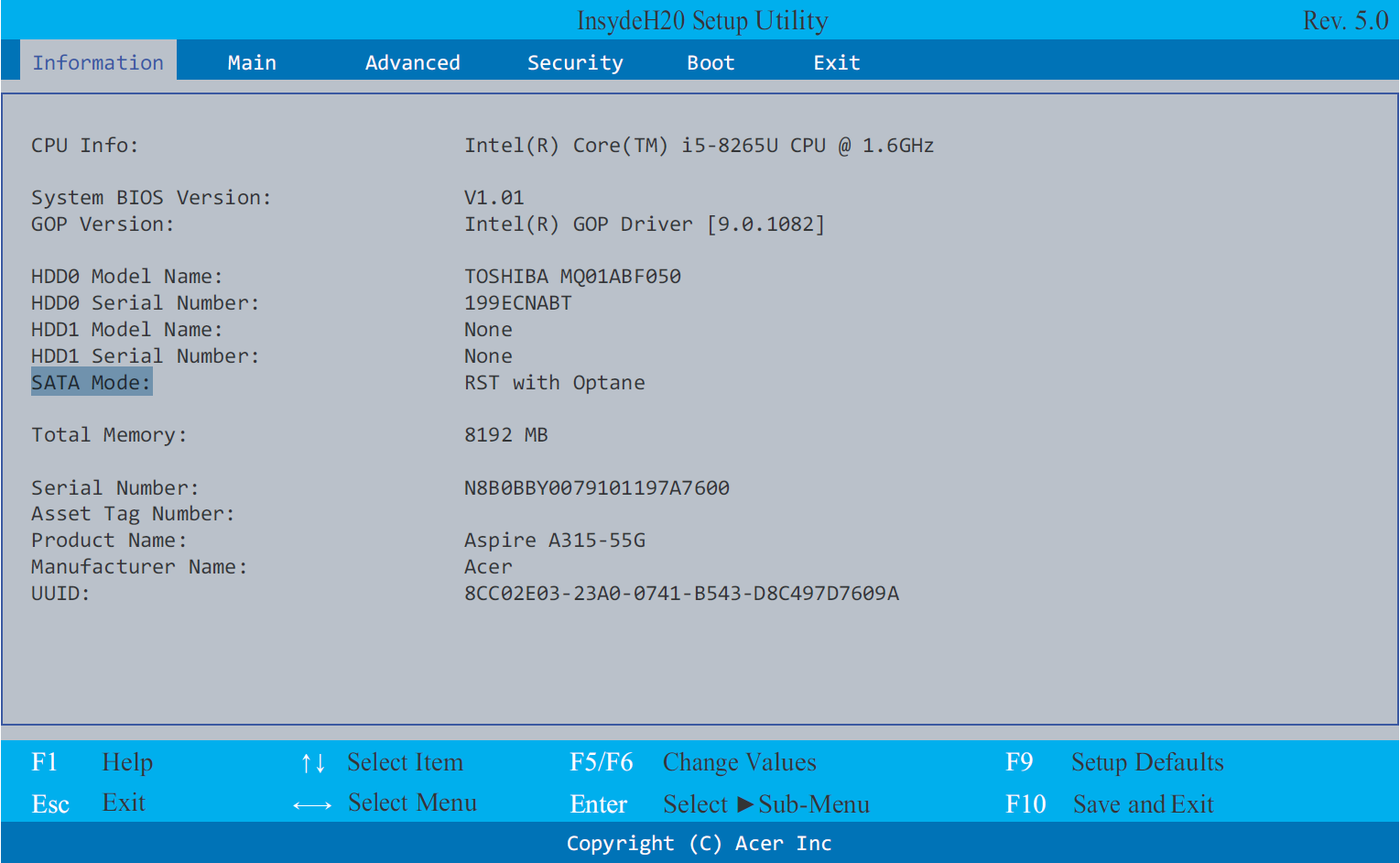
在某些场景下需要用到AHCI,比如在安装Linux时。
对官方解释有兴趣的,可以看下原文:点我看原文